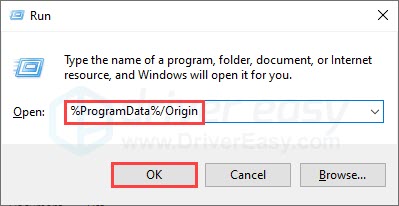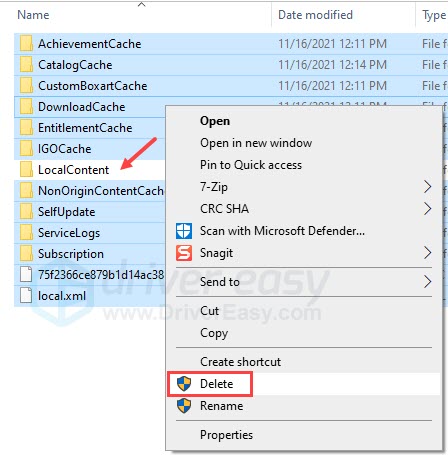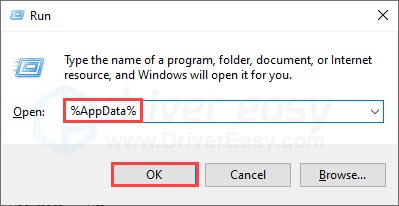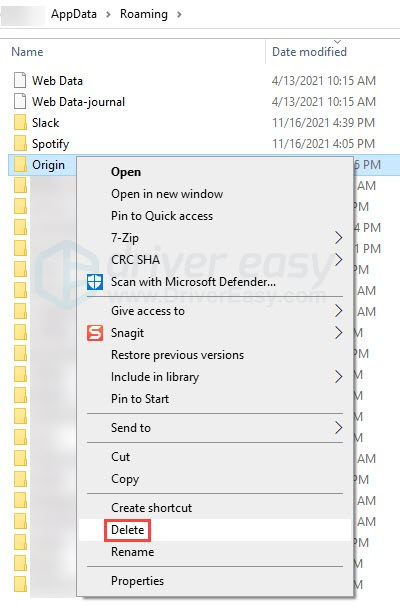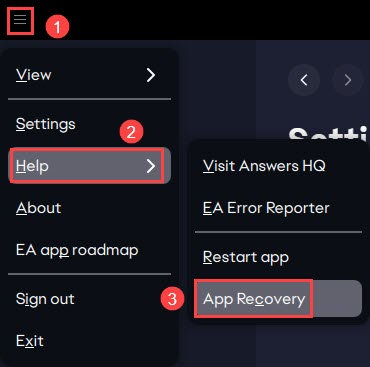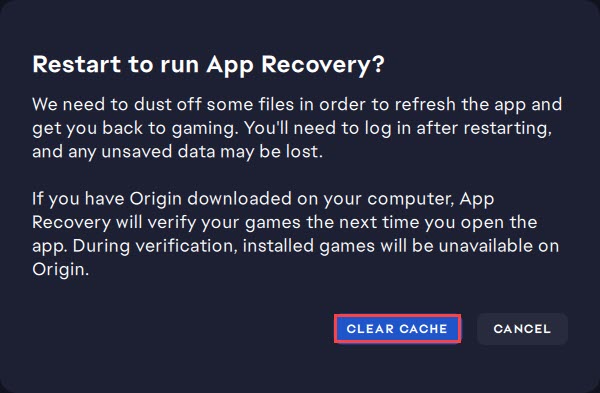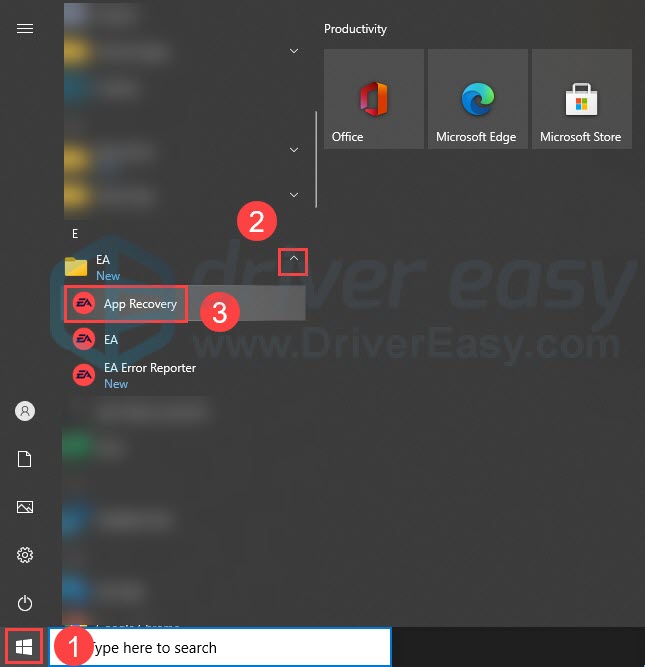The long-anticipated Battlefield 2042 Early Access is already out and the full release will be on November 19th. However, the hype seems to have brought some disappointment. Many players are encountering different DirectX errors and can’t play the game. The most common ones are DXGI_ERROR_DEVICE_HUNG and DXGI_ERROR_DEVICE_REMOVED errors.
The developers are investigating the issues, and hopefully, we will get a definitive fix when they roll out the new updates. Before that, we have gathered some fixes that have solved the errors for some players for you to try.
Battlefield 2042 system requirements
| Minimum | Recommended | |
| OS | Windows 10 (64-bit) | Windows 10 (64-bit) |
| Processor | AMD Ryzen 5 3600 or Intel Core i5 6600K |
AMD Ryzen 7 2700X or Intel Core i7 4790 |
| Graphics | Nvidia GeForce GTX 1050 Ti or AMD Radeon RX 560 |
Nvidia GeForce RTX 3060 or AMD Radeon RX 6600 XT |
| Memory | 8 GB | 16 GB |
| Video memory | 4 GB | 8 GB |
| Storage | 100 GB | 100 GB SSD |
| DirectX | Version 12 | Version 12 |
Try these fixes…
1: Update your graphics driver
2: Repair game files
3: Install the latest Windows updates
4: Force-run DirectX 12
5: Clear game cache
Fix 1: Update your graphics driver
DirectX errors in Battlefield 2042 usually suggest a driver issue. Some of the error messages directly ask you to install the latest graphics driver.
There are two ways to keep your graphics card driver up-to-date. One is to manually update it via Device Manager. If Windows fails to detect the latest available update, you can also search on the manufacturer’s website. Be sure to choose only the driver that is compatible with your Windows version.
- NVIDIA
- INTEL
- AMD
- Asus
Automatic driver update – If you don’t have the time, patience, or computer skills to update your driver manually, you can, instead, do it automatically with Driver Easy. Driver Easy will automatically recognize your system and find the correct driver for your exact graphics card and your Windows version, then it will download and install the driver correctly:
- Download and install Driver Easy.
- Run Driver Easy and click the Scan Now button. Driver Easy will then scan your computer and detect any problem drivers.
- Click the Update button next to the flagged graphics card driver to automatically download the correct version of the driver, then you can manually install it (you can do this with the FREE version).
Or click Update All to automatically download and install the correct version of all the drivers that are missing or out of date on your system. (This requires the Pro version which comes with full support and a 30-day money-back guarantee. You’ll be prompted to upgrade when you click Update All.)
The Pro version of Driver Easy comes with full technical support.
If you need assistance, please contact Driver Easy’s support team at support@drivereasy.com.
Restart your PC for the new driver to take effect. If updating the graphics driver doesn’t solve your problem, try the next fix.
Fix 2: Repair game files
Another quick fix you can try is to repair your game files. If any files are missing or corrupted, the Origin client will add or replace the problematic files for you. Here’s how:
- Launch Origin, and click My Game Library.
- Right-click Battlefield 2042, then click Repair Game.
- This process may take a while. Restart Origin and run Battlefield 2042 after the repair is complete.
If this doesn’t solve your problem, try the next fix.
Fix 3: Install the latest Windows updates
According to players’ reports, updating the system has solved the DirectX errors for them. Keeping your system up-to-date may solve compatibility issues and improve stability. This fix may make a difference if your DirectX errors were triggered by Windows issues.
If you’re on Windows 10, it’s not required to update to Windows 11 because it’s not a guaranteed fix, plus it may cause issues for your other games. Some players specifically pointed out that installing the Windows 20H2 or 21H1 updates was helpful.
- In the search bar next to your Start button, type update, then click Check for updates.
- Windows will search for available updates. If there are no available updates, you’ll get a You’re up to date sign. You could also click View all optional updates and install them if needed.
- If there are available updates, Windows will automatically download them for you. Follow instructions to complete the installation.
If updating your system doesn’t solve the errors for you, try the next fix.
Fix 4: Force-run DirectX 12
Per the system requirement, Battlefield 2042 requires DirectX version 12, and the game should run DirectX 12 by default. But we all have different setups on our PC, and it’s possible that Battlefield 2042 isn’t running the right version of DirectX on your PC. You can manually enable DirectX12 and force the game to use it. Here’s how:
- Press the Windows key and E on your keyboard to open the file explorer.
- Navigate to C:UsersYOUR USERNAMEDocumentsBattlefield 2042.
- Find the document named PROFSAVE_profile. Make a copy of this document before tweaking anything, so you’re able to revert the changes in case you need to.
- Right-click the document and open it with notepad.
- Find the line GstRender.Dx12Enabled 0, and change the value 0 to 1.
- Save the changes and launch Battlefield 2042 to test the issue.
If force-running DirectX 12 for Battlefield 2042 doesn’t help, move on to the next fix.
Fix 5: Clear game cache
Broken game cache could also trigger the DirectX errors in Battlefield 2042. Even if it’s not the root cause, clearing game cache may help improve game performance and fix some random crashes. Here’s how:
Origin
You need to completely shut down the Origin client before proceeding to the steps below.
- Press the Windows key and R to invoke the Run box.
- Copy and paste %ProgramData%/Origin in the textbox, then click OK.
- Delete every folder and file here EXCEPT FOR the Local Content folder.
- Open the Run box again by pressing the Windows key and R on your keyboard.
- Type in %AppData%, then click OK.
- In the pop-up window, delete the Origin folder.
- Navigate to C:UsersYour UsernameAppDataLocal, and delete the Origin folder there as well.
- Reboot your PC and run Battlefield 2042 via Origin.
EA desktop app
- Launch the EA app. Click the three-line icon on the top-left corner, select Help then click App Recovery.
- Click Clear Cache.
- If you’re having trouble opening the EA app, you can click the Start button, expand the EA folder, and click APP Recovery.
Hopefully this article helps! Please feel free to leave a comment down below if you have any questions or suggestions.
Be the first to like this article
The long-anticipated Battlefield 2042 Early Access is already out and the full release will be on November 19th. However, the hype seems to have brought some disappointment. Many players are encountering different DirectX errors and can’t play the game. The most common ones are DXGI_ERROR_DEVICE_HUNG and DXGI_ERROR_DEVICE_REMOVED errors.
The developers are investigating the issues, and hopefully, we will get a definitive fix when they roll out the new updates. Before that, we have gathered some fixes that have solved the errors for some players for you to try.
Battlefield 2042 system requirements
| Minimum | Recommended | |
| OS | Windows 10 (64-bit) | Windows 10 (64-bit) |
| Processor | AMD Ryzen 5 3600 or Intel Core i5 6600K |
AMD Ryzen 7 2700X or Intel Core i7 4790 |
| Graphics | Nvidia GeForce GTX 1050 Ti or AMD Radeon RX 560 |
Nvidia GeForce RTX 3060 or AMD Radeon RX 6600 XT |
| Memory | 8 GB | 16 GB |
| Video memory | 4 GB | 8 GB |
| Storage | 100 GB | 100 GB SSD |
| DirectX | Version 12 | Version 12 |
Try these fixes…
1: Update your graphics driver
2: Repair game files
3: Install the latest Windows updates
4: Force-run DirectX 12
5: Clear game cache
Fix 1: Update your graphics driver
DirectX errors in Battlefield 2042 usually suggest a driver issue. Some of the error messages directly ask you to install the latest graphics driver.
There are two ways to keep your graphics card driver up-to-date. One is to manually update it via Device Manager. If Windows fails to detect the latest available update, you can also search on the manufacturer’s website. Be sure to choose only the driver that is compatible with your Windows version.
- NVIDIA
- INTEL
- AMD
- Asus
Automatic driver update – If you don’t have the time, patience, or computer skills to update your driver manually, you can, instead, do it automatically with Driver Easy. Driver Easy will automatically recognize your system and find the correct driver for your exact graphics card and your Windows version, then it will download and install the driver correctly:
- Download and install Driver Easy.
- Run Driver Easy and click the Scan Now button. Driver Easy will then scan your computer and detect any problem drivers.
- Click the Update button next to the flagged graphics card driver to automatically download the correct version of the driver, then you can manually install it (you can do this with the FREE version).
Or click Update All to automatically download and install the correct version of all the drivers that are missing or out of date on your system. (This requires the Pro version which comes with full support and a 30-day money-back guarantee. You’ll be prompted to upgrade when you click Update All.)
The Pro version of Driver Easy comes with full technical support.
If you need assistance, please contact Driver Easy’s support team at support@drivereasy.com.
Restart your PC for the new driver to take effect. If updating the graphics driver doesn’t solve your problem, try the next fix.
Fix 2: Repair game files
Another quick fix you can try is to repair your game files. If any files are missing or corrupted, the Origin client will add or replace the problematic files for you. Here’s how:
- Launch Origin, and click My Game Library.
- Right-click Battlefield 2042, then click Repair Game.
- This process may take a while. Restart Origin and run Battlefield 2042 after the repair is complete.
If this doesn’t solve your problem, try the next fix.
Fix 3: Install the latest Windows updates
According to players’ reports, updating the system has solved the DirectX errors for them. Keeping your system up-to-date may solve compatibility issues and improve stability. This fix may make a difference if your DirectX errors were triggered by Windows issues.
If you’re on Windows 10, it’s not required to update to Windows 11 because it’s not a guaranteed fix, plus it may cause issues for your other games. Some players specifically pointed out that installing the Windows 20H2 or 21H1 updates was helpful.
- In the search bar next to your Start button, type update, then click Check for updates.
- Windows will search for available updates. If there are no available updates, you’ll get a You’re up to date sign. You could also click View all optional updates and install them if needed.
- If there are available updates, Windows will automatically download them for you. Follow instructions to complete the installation.
If updating your system doesn’t solve the errors for you, try the next fix.
Fix 4: Force-run DirectX 12
Per the system requirement, Battlefield 2042 requires DirectX version 12, and the game should run DirectX 12 by default. But we all have different setups on our PC, and it’s possible that Battlefield 2042 isn’t running the right version of DirectX on your PC. You can manually enable DirectX12 and force the game to use it. Here’s how:
- Press the Windows key and E on your keyboard to open the file explorer.
- Navigate to C:UsersYOUR USERNAMEDocumentsBattlefield 2042.
- Find the document named PROFSAVE_profile. Make a copy of this document before tweaking anything, so you’re able to revert the changes in case you need to.
- Right-click the document and open it with notepad.
- Find the line GstRender.Dx12Enabled 0, and change the value 0 to 1.
- Save the changes and launch Battlefield 2042 to test the issue.
If force-running DirectX 12 for Battlefield 2042 doesn’t help, move on to the next fix.
Fix 5: Clear game cache
Broken game cache could also trigger the DirectX errors in Battlefield 2042. Even if it’s not the root cause, clearing game cache may help improve game performance and fix some random crashes. Here’s how:
Origin
You need to completely shut down the Origin client before proceeding to the steps below.
- Press the Windows key and R to invoke the Run box.
- Copy and paste %ProgramData%/Origin in the textbox, then click OK.
- Delete every folder and file here EXCEPT FOR the Local Content folder.
- Open the Run box again by pressing the Windows key and R on your keyboard.
- Type in %AppData%, then click OK.
- In the pop-up window, delete the Origin folder.
- Navigate to C:UsersYour UsernameAppDataLocal, and delete the Origin folder there as well.
- Reboot your PC and run Battlefield 2042 via Origin.
EA desktop app
- Launch the EA app. Click the three-line icon on the top-left corner, select Help then click App Recovery.
- Click Clear Cache.
- If you’re having trouble opening the EA app, you can click the Start button, expand the EA folder, and click APP Recovery.
Hopefully this article helps! Please feel free to leave a comment down below if you have any questions or suggestions.
Be the first to like this article
DirectX ошибка в Battlefield 2042 представляет собой крайне неприятную проблему, потому как она делает из новенького проекта DICE и EA практически неработоспособный «кусок кода». Одни игроки встречаются с ошибкой в главном меню, когда Battlefield 2042 пытается подключиться к серверам EA, другие — при изначальном запуске игры.
Также стоит отметить, что в сообщение DirectX ошибки может слегка отличаться от случая к случаю. Вот несколько примеров различных версий ошибки:
Что вызывает DirectX ошибку в Battlefield 2042?
К сожалению, ошибка с API DirectX в новенькой Battlefield 2042 не возникает из-за какого-то конкретного «возбудителя»: существует целый ряд потенциальный причин. Давайте кратенько пройдемся по этим причинам.
- Отсутствие в системе пользователя библиотек DirectX, которые необходимы для нормальной работы Battlefield 2042 (т.е. DirectX давно не обновлялся).
- Поврежденные или отсутствующие библиотеки той или иной версии Microsoft Visual C++.
- ОС Windows 10 недостает одного или нескольких важных обновлений.
- Устаревшие графические драйвера видеокарты.
- Проблема с идентификатором компьютера игрока и Battlefield 2042.
Решение DirectX ошибки в Battlefield 2042
Первым делом мы рекомендуем вам пройтись по самым тривиальным решениям: обновление DirectX, драйверов видеокарты и самой Windows, а также переустановка имеющихся наборов библиотек Microsoft Visual C++. Вот все необходимые ссылки:
- Веб-установщик DirectX
- Microsoft Visual C++ 2005, 2008, 2010, 2012, 2013, 2015, 2017, 2019 и 2022
- AMD (видеодрайвера←↓)
- Nvidia
- Intel
Заметка: обязательно (!) удалите со своего компьютера наборы библиотек Microsoft Visual C++, прежде чем устанавливать их снова по вышеуказанным ссылкам. Удалить их можно вполне привычным образом через «Программы и компоненты» в системной Панели управления.
Как только закончите, перезагрузите ПК и проверьте наличие DirectX ошибки в Battlefield 2042. Не помогло? Ну, тогда пора приниматься за более изощренный метод — изменение идентификатора ПК. Ничего сложного в этом нет — это займет у вас минут пять, максимум десять.
- Нажмите WIN+R, чтобы вызвать диалоговое окошко «Выполнить»;
- пропишите в строке значение «REGEDIT» и нажмите ENTER;
- в редакторе реестра перейдите по пути «HKEY_LOCAL_MACHINE→Software→Microsoft→Cryptography»;
- дважды кликните ЛКМ на параметр «MachineGuid» (в правой части окошка), чтобы открыть его свойства;
- вставьте в строку значение, сгенерированное по следующей ссылке, например, a81b26b9-ad31-41ba-a36c-bd1b83b96ea8, и сохраните изменения.
Запустите Battlefield 2042 и проверьте наличие ошибки DirectX.
Содержание
- Почему возникает DirectX ошибка в Battlefield 2042 и как ее исправить
- Что вызывает DirectX ошибку в Battlefield 2042?
- Решение DirectX ошибки в Battlefield 2042
- FAQ по ошибкам Battlefield 2042: не запускается, не устанавливается, подключиться к серверам, нет экипировки, DirectX Error, 2002G, 600P, 13C
- Появляется ошибка «2002G», «600P» и «13C»
- Не появляется экипировка в бою / Нет экипировки в игре
- Появляется ошибка «DirectX Error»/ Сообщение с ошибкой «DirectX function»
- Игра не устанавливается по подписке EA Play Pro
- Появляется ошибка «1:-15353464040» / Невозможно подключиться к серверам
- Общие советы по Battlefield 2042:
- Необходимое ПО для Battlefield 2042
- Низкий FPS, Battlefield 2042 тормозит, фризит или лагает
- Battlefield 2042 вылетает в случайный момент или при запуске
- Отсутствует DLL-файл или ошибка DLL
- Распространённые сетевые ошибки
- Не вижу друзей / друзья в Battlefield 2042 не отображаются
- Создателю сервера нужно открыть порты в брандмауэре
Почему возникает DirectX ошибка в Battlefield 2042 и как ее исправить
DirectX ошибка в Battlefield 2042 представляет собой крайне неприятную проблему, потому как она делает из новенького проекта DICE и EA практически неработоспособный «кусок кода». Одни игроки встречаются с ошибкой в главном меню, когда Battlefield 2042 пытается подключиться к серверам EA, другие — при изначальном запуске игры.
Также стоит отметить, что в сообщение DirectX ошибки может слегка отличаться от случая к случаю. Вот несколько примеров различных версий ошибки:




Что вызывает DirectX ошибку в Battlefield 2042?
К сожалению, ошибка с API DirectX в новенькой Battlefield 2042 не возникает из-за какого-то конкретного «возбудителя»: существует целый ряд потенциальный причин. Давайте кратенько пройдемся по этим причинам.
- Отсутствие в системе пользователя библиотек DirectX, которые необходимы для нормальной работы Battlefield 2042 (т.е. DirectX давно не обновлялся).
- Поврежденные или отсутствующие библиотеки той или иной версии Microsoft Visual C++.
- ОС Windows 10 недостает одного или нескольких важных обновлений.
- Устаревшие графические драйвера видеокарты.
- Проблема с идентификатором компьютера игрока и Battlefield 2042.
Решение DirectX ошибки в Battlefield 2042
Первым делом мы рекомендуем вам пройтись по самым тривиальным решениям: обновление DirectX, драйверов видеокарты и самой Windows, а также переустановка имеющихся наборов библиотек Microsoft Visual C++. Вот все необходимые ссылки:
Заметка: обязательно (!) удалите со своего компьютера наборы библиотек Microsoft Visual C++, прежде чем устанавливать их снова по вышеуказанным ссылкам. Удалить их можно вполне привычным образом через «Программы и компоненты» в системной Панели управления.
Как только закончите, перезагрузите ПК и проверьте наличие DirectX ошибки в Battlefield 2042. Не помогло? Ну, тогда пора приниматься за более изощренный метод — изменение идентификатора ПК. Ничего сложного в этом нет — это займет у вас минут пять, максимум десять.
- Нажмите WIN+R, чтобы вызвать диалоговое окошко «Выполнить»;
- пропишите в строке значение «REGEDIT» и нажмите ENTER;
- в редакторе реестра перейдите по пути «HKEY_LOCAL_MACHINE→Software→Microsoft→Cryptography»;
- дважды кликните ЛКМ на параметр «MachineGuid» (в правой части окошка), чтобы открыть его свойства;
- вставьте в строку значение, сгенерированное по следующей ссылке, например, a81b26b9-ad31-41ba-a36c-bd1b83b96ea8, и сохраните изменения.
Запустите Battlefield 2042 и проверьте наличие ошибки DirectX.
Источник
FAQ по ошибкам Battlefield 2042: не запускается, не устанавливается, подключиться к серверам, нет экипировки, DirectX Error, 2002G, 600P, 13C
Ни одна игра серии Battlefield не была лишена технических проблем. И Battlefield 2042 не является исключением. Ещё на стадии открытого бета-теста игроки массово начали жаловаться на многочисленные баги, ошибки и проблемы с производительностью.
К релизу разработчики действительно исправили ряд проблем. Отныне, к примеру, игра больше не шокирует игроков фатальной утечкой памяти, но, к сожалению, были исправлены далеко не все баги, не говоря уже о критических ошибках.
Разобраться со всеми проблемами игры – сложно. Но мы постарались собрать рабочие решения для наиболее актуальных ошибок и проблем игры. Ни о какой панацее в случае Battlefield 2042 речь не идёт, но многим игрокам представленные решения уже помогли.
Появляется ошибка «2002G», «600P» и «13C»
К сожалению, как и многие другие проблемы Battlefield 2042, исправить эти ошибки своими силами получится далеко не у всех. Связано это с тем, что корень проблем – это сервера игры. Всё, что может сделать пользователь, столкнувшийся с этими ошибками, так это исключить причины проблем на своей стороне. Ну или ждать, когда разработчики сами исправят ошибки.
И для начала рекомендуем перезагрузить всё, что только можно: компьютер/ноутбук, роутер, консоль и т. п. В случае если причина этих проблем связана с серверами, что, скорее всего, так и есть, предпринятые действия будут носить исключительно профилактический характер. С другой стороны, так можно будет исключить проблемы, которые, в свою очередь, связаны с подключением.
Однако это не всё. Как вариант, ещё можно перепроверить и настроить порты. Обычно функция UPnP, связанная с роутером, обеспечивает корректное закрытие и открытие портов автоматически, но время от времени функция сбоит. Поэтому на всякий случай следует перенаправить порты по следующим адресам:
- TCP: 5222, 9988, 17502, 20000-20100, 22990, 42127
Не появляется экипировка в бою / Нет экипировки в игре
На самом деле это в Battlefield 2042 самый обычный баг. Когда его исправят – неизвестно. Однако решение есть. Поэтому если не хотите ждать, тогда просто перейдите в настройки игры и отключите кросс-плей. Сразу после этого проблема исчезнет.
Появляется ошибка «DirectX Error»/ Сообщение с ошибкой «DirectX function»
Пожалуй, одна из самых серьёзных проблем Battlefield 2042. Потому что в результате игра превращается в неработающий «кусок кода». И возникает ошибка в совершенно разных местах: с ней можно столкнуться в главном меню, при запуске игры, при подключении к серверам. Именно поэтому определённого решения проблемы не существует.
И причин, почему это происходит, несколько: повреждённые файлы, отсутствие нужной версии Microsoft Visual C++, отсутствие важных обновлений операционной системы Windows 10, отсутствие свежих драйверов, отсутствие нужных библиотек DirectX. У некоторых даже возникла проблема идентификации между ПК и игрой.
В связи с этим предлагаем пройтись по абсолютно каждому пункту. Стоит обратить внимание даже на тривиальные решения вроде обновления драйвера видеокарты. Полный список вариантов по решению проблемы выглядит следующим образом:
- Первым делом предлагаем переустановить библиотеки Microsoft Visual C++, следом воспользуйтесь веб-установщиком DirectX и обязательно обновите драйвера для видеокарты от NVidia и AMD.
Не забывайте проверить наличие актуальных обновлений от Intel (на будущее просто лучше установите себе Intel Driver & Support Assistant, который следит за актуальными обновлениями).
После обновлений не спешите запускать игру. Если ничего из представленного выше не помогло, тогда предлагаем воспользоваться более изощрённым способом решения проблемы – можно изменить идентификатор ПК. Реализовать задуманное можно следующим образом:
- Воспользуйтесь сочетанием клавиш
, чтобы в нижнем углу слева открылось окно «Выполнить» в этом окне необходимо прописать команду REGEDIT после чего нажать на клавишу
нажмите на папку Cryptography).
, чтобы открылись свойства теперь здесь необходимо ввести сгенерированное значение (для этого перейдите на веб-версию инструмента Microsoft GuidGen, чтобы создать идентификатор GUID).
Игра не устанавливается по подписке EA Play Pro
Достаточно неприятная ситуация. Однако проблема не связана с изданием игры или с лаунчером игры. Причина заключается в том, что в пути установки игры присутствует кириллица. Многие пользователи сообщают, что после того, как папка с игрой была переименована, Battlefield 2042 заработала и проблема исчезла.
Появляется ошибка «1:-15353464040» / Невозможно подключиться к серверам
Известная проблема, получившая свою «популярность» ещё на стадии бета-тестирования Battlefield 2042. К сожалению, она успешно перекочевала в релизную версию игры, благодаря чему она снова не даёт покоя игрокам. Впрочем, переживать не стоит, игроки уже нашли несколько способов обойти эту ошибку. И первым делом предлагаем:
- Полностью закрыть игру следом открыть «Диспетчер задач» здесь необходимо выключить программу «EADesktop» вместе с «Фоновой службой EA».
В некоторых случаях представленный выше способ не помогает. Как правило, связано это уже с нюансами собственного подключения, если с серверами EA полный порядок. Поэтому в таком случае необходимо сделать следующее:
- Пробуете перезапустить/перезагрузить компьютер, консоль и роутер.
Как вариант, пробуете воспользоваться проводным подключением.
Проверьте скорость интернета и остановите все фоновые загрузки.
Общие советы по Battlefield 2042:
Иногда при запуске Battlefield 2042 появляются ошибки. Неприятно, но установленная вами игра может не запускаться, вылетая, зависая, показывая чёрный экран и выдавая ошибки в окнах. Поэтому возникают вполне логичные вопросы: «Что делать?», «Из-за чего это происходит?» и «Как решить проблему?». Мы постарались собрать всю необходимую информацию с универсальными инструкциями, советами, различными программами и библиотеками, которые призваны помочь решить наиболее распространённые ошибки, связанные с Battlefield 2042 и другими играми на ПК.
Необходимое ПО для Battlefield 2042
Мы настоятельно рекомендуем ознакомиться со ссылками на различные полезные программы. Зачем? Огромное количество ошибок и проблем в Battlefield 2042 связаны с не установленными/не обновлёнными драйверами и с отсутствием необходимых библиотек.
Низкий FPS, Battlefield 2042 тормозит, фризит или лагает
Современные игры крайне ресурсозатратные, поэтому, даже если вы обладаете современным компьютером, всё-таки лучше отключить лишние/ненужные фоновые процессы (чтобы повысить мощность процессора) и воспользоваться нижеописанным методами, которые помогут избавиться от лагов и тормозов.
- Запустите диспетчер задач и в процессах найдите строку с названием игры (Battlefield 2042). Кликайте ПКМ по ней и в меню выбирайте «Приоритеты» , после чего установите значение «Высокое» . Теперь остаётся лишь перезапустить игру.
Уберите всё лишнее из автозагрузки. Для этого все в том же диспетчере задач нужно перейти во вкладку «Автозагрузка» , где нужно отключить лишние процессы при запуске системы. Незнакомые приложения лучше не трогать, если не знаете, за что они отвечают, иначе рискуете испортить запуск системы.
Следует удалить временные папки, ненужные файлы и кэш. На просторах интернета можно найти кучу самых разных программ, которые помогают это сделать. Мы рекомендуем воспользоваться для этого программой BleachBit или CCleaner .
Проведите дефрагментацию или оптимизацию жёсткого диска. Для этого перейти в «Свойства жёсткого диска» вкладка «Сервис» «Дефрагментация» или «Оптимизация» . Кроме того, там же можно провести проверку/очистку диска, что в некоторых случаях помогает.
Лучшие видеокарты для комфортной игры в 1080p в 2022-2023
Battlefield 2042 вылетает в случайный момент или при запуске
Ниже приведено несколько простых способов решения проблемы, но нужно понимать, что вылеты могут быть связаны как с ошибками игры, так и с ошибками, связанными с чем-то определённым на компьютере. Поэтому некоторые случаи вылетов индивидуальны, а значит, если ни одно решение проблемы не помогло, следует написать об этом в комментариях и, возможно, мы поможем разобраться с проблемой.
- Первым делом попробуйте наиболее простой вариант – перезапустите Battlefield 2042, но уже с правами администратора.
Обязательно следует проверить, не возникает ли конфликтов у Battlefield 2042 с другими приложениями на компьютере. Например, многие игроки часто ругаются на утилиту под названием MSI AfterBurner , поэтому, если пользуетесь такой или любой другой похожей, отключайте и пробуйте запустить игру повторно.
Как увеличить объём памяти видеокарты? Запускаем любые игры
Отсутствует DLL-файл или ошибка DLL
Для начала следует объяснить, как вообще возникают ошибки, связанные с DLL-файлами: во время запуска Battlefield 2042 обращается к определённым DLL-файлам, и если игре не удаётся их отыскать, тогда она моментально вылетает с ошибкой. Причём ошибки могут быть самыми разными, в зависимости от потерянного файла, но любая из них будет иметь приставку «DLL» .
Для решения проблемы необходимо отыскать и вернуть в папку пропавшую DLL-библиотеку. И проще всего это сделать, используя специально созданную для таких случаев программу DLL-fixer – она отсканирует вашу систему и поможет отыскать недостающую библиотеку. Конечно, так можно решить далеко не любую DLL-ошибку, поэтому ниже мы предлагаем ознакомиться с более конкретными случаями.
Ошибка d3dx9_43.dll, xinput1_2.dll, x3daudio1_7.dll, xrsound.dll и др.
Все ошибки, в названии которых можно увидеть «d3dx» , «xinput» , «dxgi» , «d3dcompiler» и «x3daudio» лечатся одним и тем же способом – воспользуйтесь веб-установщиком исполняемых библиотек DirectX .
Ошибка MSVCR120.dll, VCRUNTIME140.dll, runtime-x32.dll и др.
Ошибки с названием «MSVCR» или «RUNTIME» лечатся установкой библиотек Microsoft Visual C++ (узнать, какая именно библиотека нужна можно в системных требованиях).
Избавляемся от ошибки MSVCR140.dll / msvcr120.dll / MSVCR110.dll и других DLL раз и навсегда
Распространённые сетевые ошибки
Не вижу друзей / друзья в Battlefield 2042 не отображаются
Неприятное недоразумение, а в некоторых случаях даже баг или ошибка (в таких случаях ни один способ ниже не поможет, поскольку проблема связана с серверами). Любопытно, что с подобным сталкиваются многие игроки, причём неважно, в каком лаунчере приходится играть. Мы не просто так отметили, что это «недоразумение», поскольку, как правило, проблема решается простыми нижеописанными способами:
- Убедитесь в том, что вы вместе с друзьями собираетесь играть в одном игровом регионе, в лаунчере установлен одинаковый регион загрузки.
Если вышеописанный способ не помог, тогда самое время очистить кэш и запустить проверку целостности файлов.
Самый радикальный способ решения проблемы – необходимо полностью переустановить лаунчер. При этом в обязательном порядке удалите все файлы, связанные с лаунчером, чтобы ничего не осталось на компьютере.
Создателю сервера нужно открыть порты в брандмауэре
Многие проблемы в сетевых играх связаны как раз с тем, что порты закрыты. Нет ни одной живой души, друг не видит игру (или наоборот) и возникают проблемы с соединением? Самое время открыть порты в брандмауэре, но перед этим следует понимать как «это» работает. Дело в том, что программы и компьютерные игры, использующие интернет, для работы требуют не только беспроблемный доступ к сети, но и вдобавок открытые порты. Это особенно важно, если вы хотите поиграть в какую-нибудь сетевую игру.
Часто порты на компьютере закрыты, поэтому их следует открыть. Кроме того, перед настройкой нужно узнать номера портов, а для этого для начала потребуется узнать IP-адрес роутера.
Источник
Полный релиз Battlefield 2042 состоится 19 ноября 2021 года и официально станет доступен широкой публике. Хотя подписчики EA Play Pro и игроки, оформившие предварительный заказ, уже наслаждаются этой игрой, которая предлагает революционный игровой процесс, потрясающие визуальные эффекты и многое другое. Тем не менее, у нескольких неудачливых игроков возникла проблема с запуском игры. Если вы также столкнулись с ошибкой графической карты Battlefield 2042 DirectX на ПК, вы можете ознакомиться с этим руководством.
Многие пользователи ПК сталкиваются с проблемами, связанными с ошибкой DirectX, когда они пытаются загрузить игру Battlefield 2042. Обычно он выдает сообщение об ошибке «GXGI_ERROR_DEVICE_REMOVED», за которым следует уведомление о том, что графический драйвер мог выйти из строя . Таким образом, это, очевидно, помешает вам вообще играть в свою любимую игру. Очень жаль, что EA до сих пор не предоставила исправления для этой ошибки.
Содержание
- Как исправить ошибку видеокарты Battlefield 2042 DirectX на ПК
- 1. Проверьте наличие обновлений Windows.
- 2. Проверьте версию DirectX.
- 3. Обновите DirectX.
- 4. Обновите графический драйвер.
- 5. Проверьте целостность игровых файлов в Steam.
- 6. Переустановите графический драйвер.
- 7. Попробуйте установить Microsoft Visual Studio.
- 8. Отключите планирование графического процессора с аппаратным ускорением.
Как исправить ошибку видеокарты Battlefield 2042 DirectX на ПК
К счастью, мы предоставили несколько возможных обходных путей, которые должны вам помочь. Обязательно следуйте всем методам один за другим, пока ошибка не будет исправлена. Итак, не теряя больше времени, давайте перейдем к этому.
1. Проверьте наличие обновлений Windows.
Велика вероятность того, что ваша сборка ОС Windows станет достаточно устаревшей или поврежденной.&Если вы тоже чувствуете то же самое, обязательно выполните следующие действия, чтобы проверить наличие обновлений Windows.&Если обновление доступно, просто установите его.&Последние обновления программного обеспечения всегда содержат исправления ошибок и улучшения.&Сделать это:
- Нажмите клавиши Windows + I, чтобы открыть меню настроек Windows .
- Затем нажмите « Обновление и безопасность» > « Проверить наличие обновлений» в разделе « Центр обновления Windows ».
- Если доступно обновление функции, выберите&&Загрузить и установить&.
- Подождите некоторое время, пока обновление не будет завершено.
- Наконец, перезагрузите компьютер, чтобы изменения вступили в силу немедленно.
2. Проверьте версию DirectX.
Велика вероятность того, что версия DirectX на вашем компьютере с Windows может на какое-то время устареть и не обновлялась автоматически с обновлением ОС Windows.&В этом случае стоит упомянуть, что необходимо проверить наличие обновления версии DirectX на ПК, выполнив следующие действия, чтобы убедиться, что DirectX работает на последней версии на вашем компьютере или нет.
- Нажмите&клавиши&Windows + R,&чтобы открыть&диалоговое окно&«&Выполнить&».
- Теперь введите&dxdiag&и нажмите&Enter,&чтобы открыть&средство диагностики DirectX&.
- На вкладке «Система» вы можете увидеть установленную на вашем компьютере версию DirectX.&[На момент написания этой статьи это должен быть DirectX 12]
Примечание.&Некоторые старые ПК или операционные системы Windows 10 могут отображать DirectX 11. В этом случае вы должны следовать следующим методам один за другим, чтобы обновить его.
3. Обновите DirectX.
Если на всякий случай вы уже используете последнюю версию DirectX на своем компьютере, которую можно проверить, следуя описанному выше методу, вы можете пропустить этот.&Наличие обновленной версии DirectX не только устраняет проблемы совместимости программ, но также позволяет программам без проблем работать в Windows.&На момент написания этой статьи DirectX 12 является последней версией, и большинство последних ПК с Windows 10/11 должны иметь ту же версию.
Как правило, обновление версии Windows и установка накопительных обновлений упрощают задачу, когда дело доходит до обновления DirectX.&Но если версия Windows уже обновлена на вашем ПК, но почему-то версия DirectX устарела, выполните следующие действия, чтобы сделать это:
- Перейдите по этой ссылке Microsoft, чтобы загрузить веб-установщик среды выполнения DirectX для конечных пользователей на свой компьютер.
- Затем установите или обновите версию DirectX вручную.
- После этого перезагрузите компьютер, чтобы изменения вступили в силу.
4. Обновите графический драйвер.
Нет лучшей альтернативы, чем просто обновить драйвер видеокарты на ПК, если вы столкнулись с какими-либо проблемами, связанными с графикой, или ошибками DirectX на вашем компьютере с Windows.&Вы можете выполнить задачу, выполнив следующие действия:
- Нажмите&&&клавиши&Windows + X,&чтобы открыть&&меню быстрых ссылок&.
- Теперь, нажмите на&&Диспетчер устройств&&из списка>&&Дважды щелкните&&на&&видеоадаптеров&.
- Щелкните правой кнопкой мыши&выделенную активную видеокарту.
- Затем выберите «&&Обновить драйвер»&&> «Выбрать&&автоматический поиск драйверов»&.
- Если доступно обновление, система автоматически загрузит и установит его.
- После этого перезагрузите компьютер, чтобы изменения вступили в силу немедленно.
5. Проверьте целостность игровых файлов в Steam.
Мы также рекомендуем нашим читателям проверить целостность файлов игры и восстановить их с помощью клиента Steam, если проблема не исчезнет.&Иногда поврежденный или отсутствующий файл игры может вызвать несколько проблем с запуском или правильной работой программы.&Сделать это:Рекламные объявления
- Запустите&&Steam&&> Нажмите »&&Библиотека»&.
- Щелкните правой кнопкой мыши&на&Battlefield 2042&&из списка установленных игр.
- Теперь нажмите «&&Свойства»&&> «Перейти к&&локальным файлам»&.
- Нажмите «&&Проверить целостность файлов игры»&&> «Вам придется подождать, пока процесс не будет завершен».
- После этого просто перезагрузите компьютер и снова проверьте, не возникает ли проблема.
6. Переустановите графический драйвер.
Каким-то образом также может быть, что у вашего графического драйвера есть некоторые проблемы, например, он поврежден или отсутствует.&В некоторых случаях проблема может стать больше и вызвать несколько проблем с запущенной программой.&Поэтому всегда лучше переустановить графический драйвер на вашем ПК, чтобы устранить потенциальные проблемы с DirectX.&Для этого:
- Нажмите&&&клавиши&Windows + X,&чтобы открыть&&меню быстрых ссылок&.
- Теперь, нажмите на&&Диспетчер устройств&&из списка>&&Дважды щелкните&&на&&видеоадаптеров&.
- Щелкните правой кнопкой мыши&выделенную активную видеокарту.
- Затем выберите&&Удалить устройство&> Следуйте инструкциям на экране, чтобы легко удалить драйвер.
- После этого перезагрузите компьютер, чтобы изменения вступили в силу немедленно.
- Система автоматически переустановит общий графический драйвер для вашего компьютера.
Однако, если этого не произойдет, загрузите вручную последнюю версию графического драйвера и установите ее прямо с официального сайта производителя вашей видеокарты. Пользователи видеокарт Nvidia могут обновить приложение GeForce Experience через официальный сайт Nvidia . Между тем, пользователи видеокарт AMD могут посетить веб-сайт AMD, а пользователи видеокарт Intel могут посетить сайт Intel.
7. Попробуйте установить Microsoft Visual Studio.
Некоторые игроки предлагают попробовать установить или обновить Microsoft Visual Studio на ПК с Windows, чтобы исправить любые возможные проблемы с файлами Microsoft .NET или Visual C ++ Redistributables.
8. Отключите планирование графического процессора с аппаратным ускорением.
Вам следует попробовать отключить планирование с аппаратным ускорением графического процессора на вашем ПК с Windows, чтобы проверить, была ли устранена проблема, связанная с видеокартой, или нет.&Сделать это:
- Щелкните&меню «Пуск»&Windows&> Найдите&«Параметры графики»&и выберите «&Изменить параметры графики по умолчанию»&.
- Теперь, убедитесь ,&Turn OFF&на&аппаратное ускорение для&GPU Планирование&параметров из списка (если таковые&имеются).
Вот как можно легко устранить ошибку графической карты Battlefield 2042 DirectX на ПК с Windows.&Между тем, вы можете посмотреть наш видеоурок ниже, если хотите.
Вот и все, ребята.&Мы предполагаем, что это руководство было вам полезно.&Для дальнейших запросов вы можете оставить комментарий ниже.
НА 3060 таже ошибка
- пожаловаться
- скопировать ссылку
Александр Липкин
Иванов А
У меня в Battlefield 5 не работал Directx 12, оказалось нужна обновлённая версия Windows 10, может тоже самое с Battlefield 2042, попробуйте чистую переустановку Windows 10 (20H2).
- пожаловаться
- скопировать ссылку
Pavel Rally
у меня последняя винда!бета работала!что они там накрутили что перестало запускаться ХЗ!
- пожаловаться
- скопировать ссылку
3060 такая же фигня(((
- пожаловаться
- скопировать ссылку
Windows 10 установлена последней редакции.
Драйвера на видеокарту обновлены до последней версии
DirectX так же обновлен
Но ничего не помогло, все ровно появляется данная ошибка
- пожаловаться
- скопировать ссылку
Djon2011
Твоя видюха, не потдерживает дх 12 полноценный. Аминь. Было с дэфстрендж тоже самое на 780 ти. Сменил на 1660 супер. Всё пошло!
- пожаловаться
- скопировать ссылку
Be3yH4eG
Капец, у меня тоже не запускается, чё моя 1080 Ti? тоже типа не канает?! че за бред!?
- пожаловаться
- скопировать ссылку
Biashik
У тебя должно идти, я хз почему? В минималках 1050.
- пожаловаться
- скопировать ссылку
2060 Super в бетке всё более менее работало а тут какая то ересь начинается.
- пожаловаться
- скопировать ссылку
Battlefield 2042 уже давно вышла, и геймеры в восторге от полной версии, которая состоится 19 ноября. Однако есть пользователи, которые жалуются на ошибки DirectX в Battlefield 2042. По их словам, они не могут играть в игру, и все, что они видят, это такие сообщения, как:
- DXGI_ERROR_DEVICE_HUNG
- DXGI_ERROR_DEVICE_REMOVED.

В большинстве случаев проблема возникает не из-за раннего программного обеспечения, следовательно, для решения требуются некоторые решения. В этой статье мы и собираемся предоставить именно это.
Почему я вижу ошибки DirectX в Battlefield 2042?
Просматривая сообщения об ошибках, о которых идет речь, мы можем сказать, что эта ошибка как-то связана с DirectX, установленным в вашей системе. Доступно несколько версий DirectX, и нужно установить последнюю.
Помимо этого, вам необходимо убедиться, что вы используете совместимую видеокарту и она должна быть обновлена. Мы укажем, какая видеокарта совместима с игрой, поэтому, если ваша несовместима, вы можете получить новую до 19-го числа, чтобы играть в игру.
Мы также упомянули некоторые обходные пути и несколько советов, которые вам следует сделать, если вы не хотите, чтобы вас засыпали сообщениями об ошибках в момент открытия игры.
Какие системные требования для запуска Battlefield 2042?
Чтобы играть в Battlefield 2042, ваш компьютер должен соответствовать следующим системным требованиям.
минимальные системные требования
- Операционная система: 64-битная Windows 10 или новее
- Процессор: AMD Ryzen 5 1600 или Intel Core i5-6600K
- Оперативная память: 8 ГБ
- Видеокарта: AMD Radeon RX 560 или Nvidia GeForce GTX 1050 Ti
- Место: 100ГБ
рекомендованные системные требования
- Операционная система: 64-битная Windows 10 или новее
- Процессор: AMD Ryzen 7 2700X или Intel Core i7-4790
- Оперативная память: 16 ГБ
- Видеокарта: AMD Radeon RX 6600 XT или Nvidia GeForce RTX 3060
- Место: 100ГБ
Итак, сначала проверьте, соответствует ли ваш компьютер хотя бы минимальным требованиям. Если это так, то вам нужно проверить решения, упомянутые ниже, чтобы решить проблему.
Если вы видите ошибки DirectX в Battlefield 2042, то первое, что вам следует сделать, это убедиться, что вы используете последнюю версию Windows. Поэтому проверьте наличие обновлений и установите последнюю доступную сборку.
Если обновление не дало результатов, попробуйте следующие решения, чтобы решить проблему.
- Обновите графические драйверы
- Обновите DirectX
- Очистить кеш игры
- Ремонт игры
Поговорим о них подробнее.
1]Обновите драйверы графики
Приступим к обновлению. Итак, проверьте, доступно ли обновление для ваших графических драйверов, и загрузите его. После обновления драйверов графики проверьте, устранена ли проблема. Если проблема не исчезнет, перейдите к следующему решению.
2]Обновите DirectX
Затем нам нужно обновить DirectX и убедиться, что вы используете текущую версию функции. Итак, скачайте последнюю версию DirectX с Microsoft.com и установите его в своей системе. После его установки проверьте, сохраняется ли проблема. В большинстве случаев оба решения вместе решают проблему.
3]Очистить кеш игры
Иногда, даже после обновления DirectX и драйверов графики, можно увидеть эту ошибку. В этом случае вам необходимо очистить кеш игры и посмотреть, сохраняется ли проблема.
Для этого откройте Run by Win + R, вставьте следующее место и нажмите ОК.
% ProgramData% / Origin
Теперь удалите все содержимое папки, кроме Местное содержимое папка.
Вам также следует удалить данные приложения. Итак, откройте Запустить и перейдите в следующее место.
%Данные приложения%
Там нужно удалить папку.
Наконец, перезапустите игру и посмотрите, сохраняется ли проблема.
4]Восстановить игру
Если проблема не исчезнет, возможно, проблема в поврежденных файлах игры. Если это так, то не нужно паниковать, так как программа запуска Origin позаботится о вас. Следуйте приведенным ниже инструкциям, чтобы восстановить игру.
- Откройте Origin.
- Перейти к Моя игровая библиотека > Apex Legend.
- Щелкните правой кнопкой мыши Apex Legend и выберите «Восстановить».
Подождите, пока игра будет подготовлена, и, надеюсь, проблема с DirectX будет решена.
Надеюсь, вы сможете решить проблему с помощью данных решений.
Читать дальше: 10 лучших ролевых игр для ПК с Windows 10
 .
.